E-commerce / Box in abbonamento / Moda / Shopping
Amazon è una delle piattaforme di e-commerce più popolari al mondo, utilizzata per acquistare prodotti di ogni genere, ma offre anche servizi in abbonamento come Amazon Prime, Amazon Music, Kindle Unlimited e altro ancora. Se non si annulla correttamente questi servizi, si rischia di incorrere in addebiti ricorrenti indesiderati o difficoltà nel controllo delle proprie spese.In questa guida ti forniremo tutti i passaggi specifici per annullare efficacemente il tuo abbonamento o servizio Amazon in Italia.
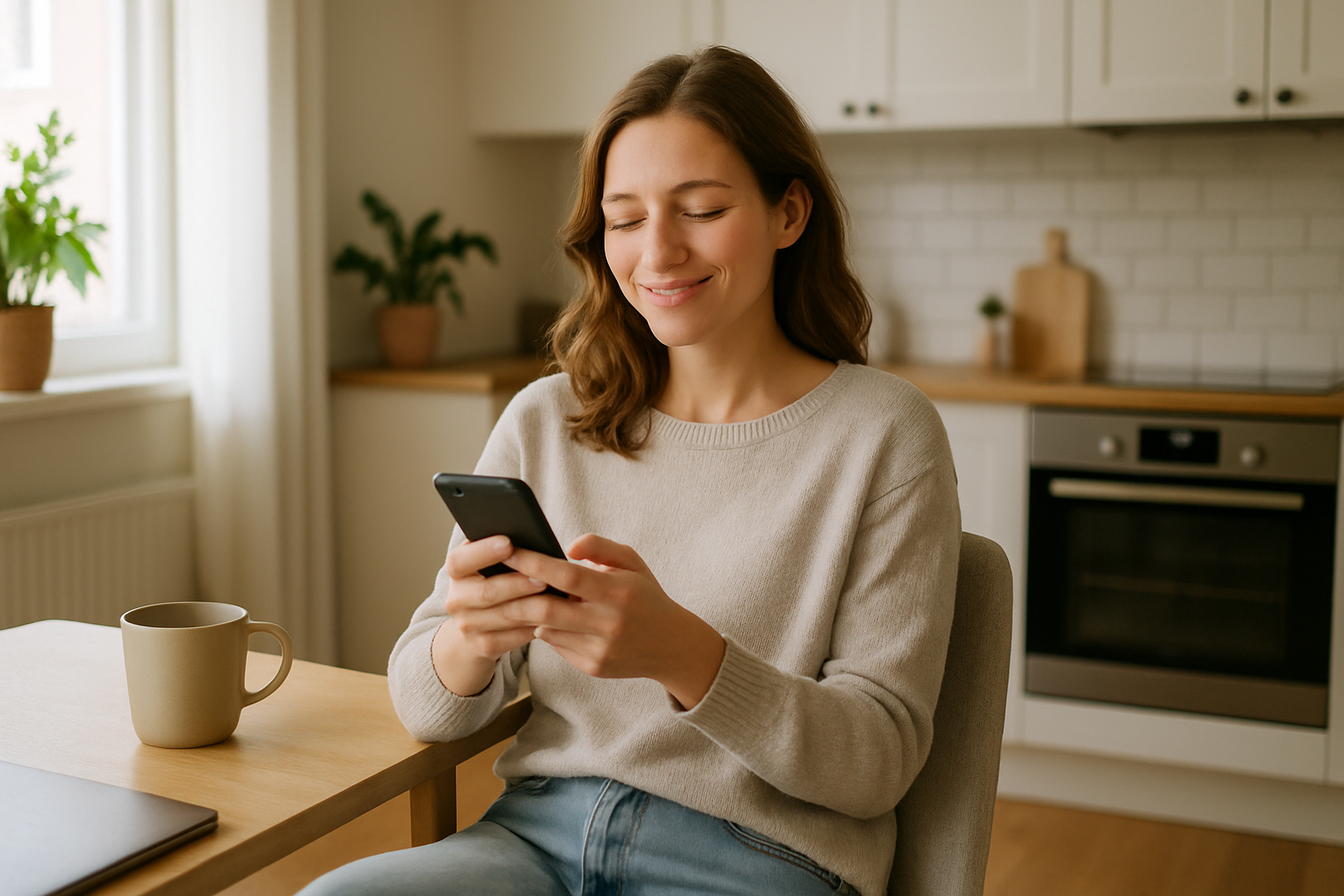
Collegati a www.amazon.it e accedi con le tue credenziali personali. Assicurati di usare l’account con cui hai attivato il servizio che desideri annullare.
Una volta effettuato l’accesso, posiziona il cursore su “Account e liste” in alto a destra e clicca su “Il mio account”.
Nella sezione del tuo account, scorri fino a trovare il pannello “Abbonamenti e iscrizioni” oppure “I miei abbonamenti”. Da qui scegli il servizio specifico che vuoi disdire, come Amazon Prime, Amazon Music Unlimited, Kindle Unlimited o altri.
Clicca su “Gestisci abbonamento” o “Gestisci iscrizione”, quindi seleziona l’opzione “Annulla iscrizione” o “Annulla l’abbonamento”. Amazon ti guiderà in una serie di schermate per confermare la tua scelta.
Leggi attentamente tutte le informazioni mostrate nelle schermate successive: a volte Amazon propone offerte per restare iscritto. Assicurati di completare tutti i passaggi fino a ricevere la conferma che l’abbonamento non verrà più rinnovato.
Controlla la tua casella di posta elettronica per assicurarti di avere ricevuto una comunicazione ufficiale da parte di Amazon che conferma la cancellazione del servizio.
Per evitare futuri addebiti accidentali, consigliamo di rimuovere o aggiornare i metodi di pagamento associati all’account, accedendo alla sezione “I tuoi pagamenti”.
Se hai attivato un servizio Amazon da dispositivi esterni (come smartphone, tablet Apple o Android), verifica nelle impostazioni del dispositivo che non sia attiva anche lì un’iscrizione (soprattutto per Amazon Music o Prime tramite App Store o Google Play) e annullala separatamente.
Hai bisogno di un supporto veloce per completare la disdetta? Se trovi complicato il processo di cancellazione o vuoi assicurarti che tutti gli abbonamenti Amazon vengano chiusi correttamente, affidati a DisdettaRapida.com. Il nostro servizio professionale in Italia si occupa di gestire la cancellazione dei tuoi contratti in modo rapido e senza stress, offrendoti tranquillità e risparmio di tempo.
Annullare un servizio Amazon in tempo evita spese non volute e ti permette di avere un maggiore controllo sui tuoi abbonamenti. Seguendo questi passaggi, potrai procedere in modo sicuro, rapido ed efficace, evitando complicazioni o rinnovi indesiderati.